ps怎么抠图换背景透明教程
来源:网络收集 点击: 时间:2024-08-25【导读】:
很多小伙伴应该都ps过图片,也就是处理一些图片进行局部修饰修改。从事做图的小伙伴们应该不会陌生,很多时候会遇到需要把图片的重心地方抠出来背景换成透明,方便与添加其他背景。那么就有很多小伙伴不知道图片怎么换背景了,其实还是有一些常用到的好方法只不过我们忽略掉了,下面就和小伙伴们分享一下。品牌型号:台式联想电脑系统版本:windows系统win10使用Word文档1/2分步阅读 2/2
2/2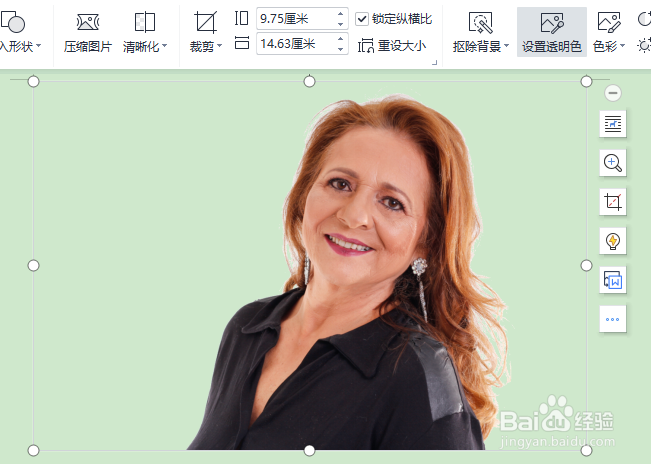 使用图片处理工具1/2
使用图片处理工具1/2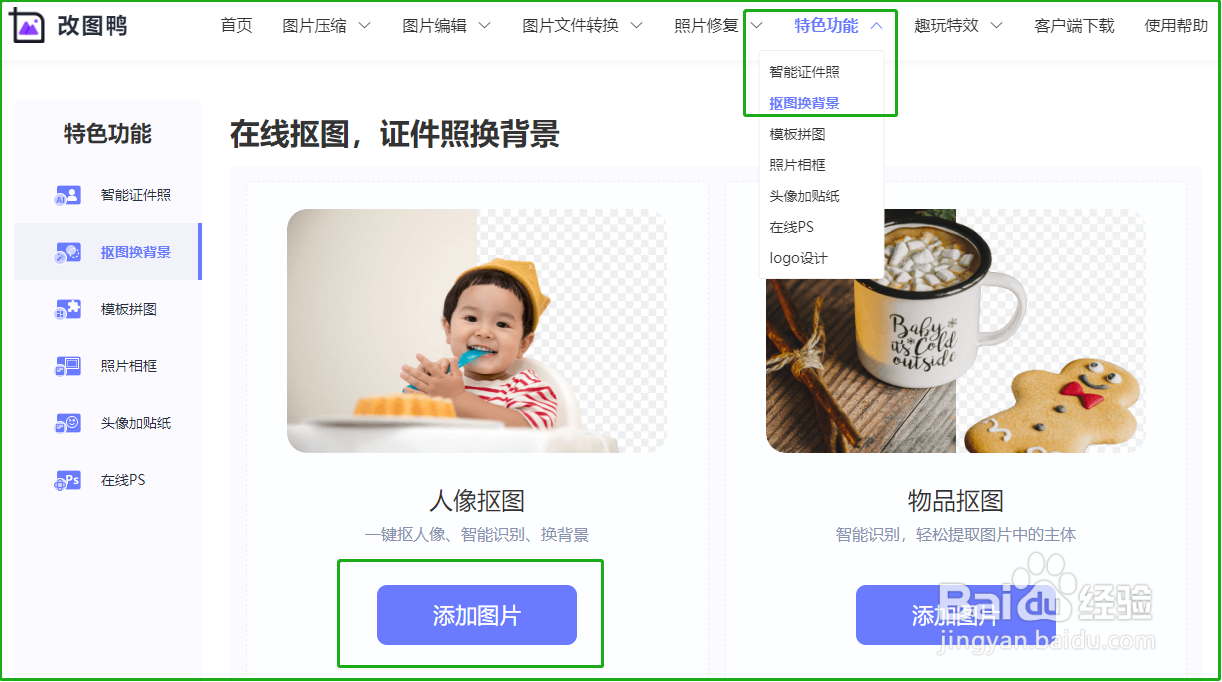 2/2
2/2
很多小伙伴没注意过,其实Word文档确实有把图片背景设置成透明色的功能,首先我们新建一个Word文档,添加需要换透明背景的图片进来,接着点击图片,在上方的菜单中点击“设置透明色”。
 2/2
2/2点击功能之后,会有一个类似处理图片工具中的取样笔,我们在需要去除的背景上点击即可,下面就看一下Word文档设置透明色的呈现吧。
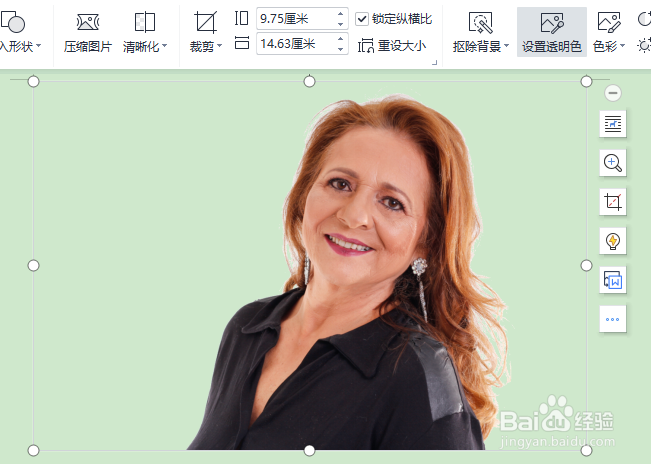 使用图片处理工具1/2
使用图片处理工具1/2我们直接在浏览器中搜索进入在线“改图鸭”页面,在上方的菜单栏中找到“特色功能”并在其中选择“抠图换背景”,在下方的抠图细分中根据需求来选择并把图片添加进来。
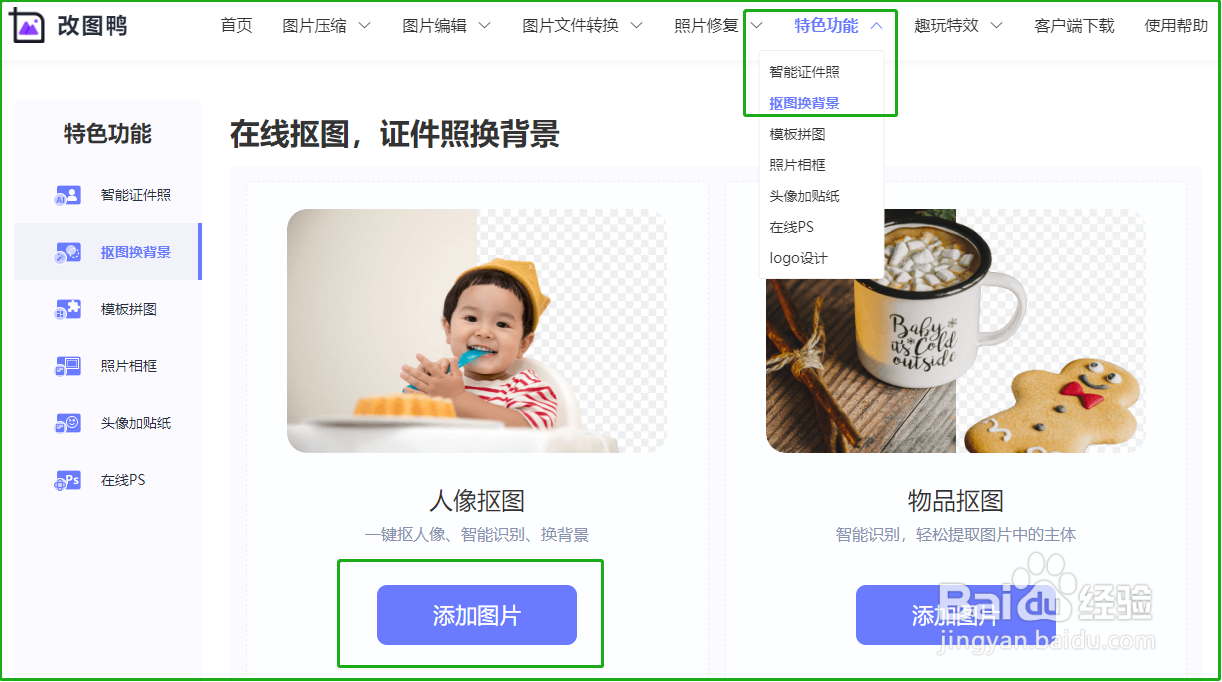 2/2
2/2图片导入进来之后,会直接呈现自动识别抠图并换成透明背景的结果,如果不需要修改抠图结果可以直接在右侧的小功能中选择“换背景”可以设置纯色背景或者自定义图片了,是不是很方便呢~

版权声明:
1、本文系转载,版权归原作者所有,旨在传递信息,不代表看本站的观点和立场。
2、本站仅提供信息发布平台,不承担相关法律责任。
3、若侵犯您的版权或隐私,请联系本站管理员删除。
4、文章链接:http://www.1haoku.cn/art_1155981.html
上一篇:Rhino6曲面边缘颜色如何自定义配置
下一篇:狗取什么名字最好听
 订阅
订阅